YouTube wurde 2005 gegründet und 2006 von Google gekauft und ist heute das Monopol unter den Online-Video-Hosting-Plattformen. Diese Plattform hat jeden Monat mehr als zwei Milliarden Nutzer und viel mehr Menschen beginnen, diese Plattform als Einnahmequelle und für einige als Quelle der schnellen Bereicherung zu nutzen. Allerdings erfordert der Betrieb eines YouTube-Kanals Hingabe und Opferbereitschaft, die wir in den meisten Fällen nicht über einen längeren Zeitraum aufrechterhalten können. Das liegt an unseren Aktivitäten, unseren Familien oder bestimmten Hobbys.
Wenn Sie jemals darüber nachgedacht haben, aufzuhören und sich gefragt haben, wie Sie einen YouTube-Kanal löschen können, wissen Sie, dass dies möglich ist. Aber wie geht das? Befolgen Sie die folgenden Schritte, um Ihren YouTube- Gehen Sie zunächst zu den erweiterten Einstellungen von YouTube , klicken Sie dann auf Ihr Profilsymbol in der Plattformoberfläche, wählen Sie einen Kanal aus, scrollen Sie nach unten und klicken Sie auf „Kanal löschen“, geben Sie Ihr Profil Passwort, bevor Sie fertig sind. Klicken Sie auf „Ich möchte meine Inhalte dauerhaft löschen“
Seiteninhalte
Bevor Sie Ihren YouTube-Kanal löschen: Was Sie wissen müssen
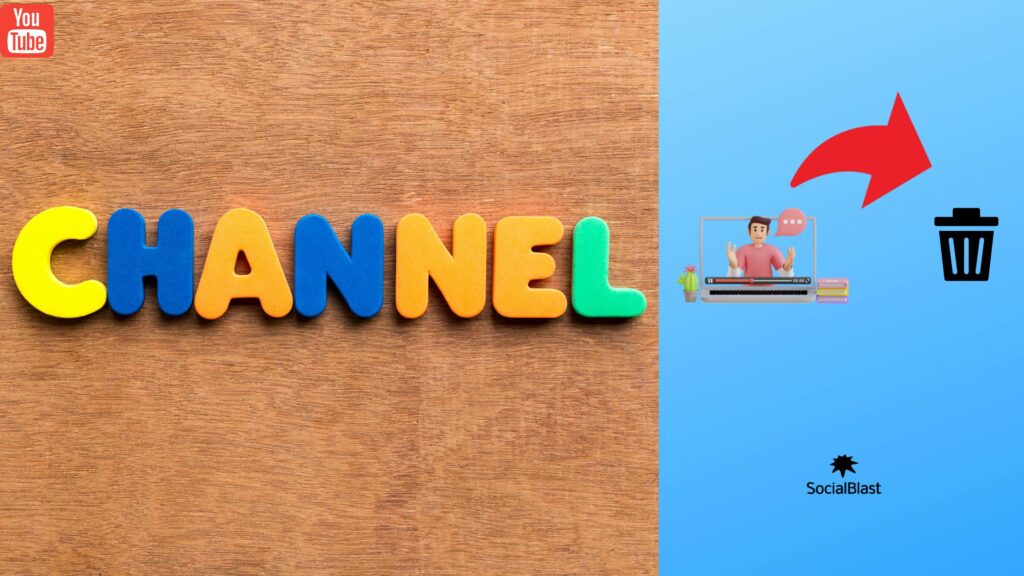
YouTube- dauerhaft zu löschen, bevor Sie darüber nachdenken, dies zu tun. Tatsächlich sammelt ein YouTube- im Laufe der Zeit eine Menge Inhalte an. Falls Sie sich tatsächlich dazu entschließen, beachten Sie Folgendes, wenn Sie es löschen:
- YouTube löscht die Videos, die Sie auf Ihren Kanal hochgeladen haben, aber auch Kommentare , Nachrichten, Playlists und Ihren gesamten Inhaltsverlauf.
- In YouTube Analytics können Sie Ihre Kanal-URL nicht mehr sehen oder nach Ihrem Kanaltitel suchen. Allerdings sind Daten, die mit Ihrem Kanal verknüpft waren, wie z. B. die Wiedergabezeit, in Berichten verfügbar, werden jedoch nicht Ihrem gelöschten Kanal zugeordnet.
Da durch das Löschen des YouTube-Kanals alle Ihre Inhalte unwiederbringlich gelöscht werden, empfehlen wir Ihnen, Sicherungskopien Ihrer wichtigen Videos anzufertigen. Gehen Sie dazu zunächst wie folgt vor (als MP4-Dateien):
- Melden Sie sich mit Ihren Benutzerdaten auf der YouTube-Plattform an;
- Klicken Sie auf Ihr Profilfoto und wählen Sie „ YouTube Studio “;
- Gehen Sie als Nächstes auf „ Inhalt“ auf der linken Seite der Benutzeroberfläche.
- Wählen Sie abschließend mit dem Mauszeiger ein Video aus und klicken Sie auf das Dreipunktsymbol.
Tippen Sie nun auf „Herunterladen“, um das zuvor ausgewählte Video als MP4-Datei herunterzuladen.
Einen YouTube-Kanal löschen: Schritte, die Sie befolgen müssen
Wenn Sie die richtigen Schritte befolgen, können Sie einen YouTube-Kanal ganz einfach löschen. Bitte beachten Sie, dass es zwei Arten von YouTube-Kanälen gibt: Markenkonten, auf die unabhängige Kanäle über Ihr Haupt-Google-Konto Zugriff haben, sowie Hauptkonten, die direkt mit den E-Mail-Details Ihres Google-Kontos verknüpft sind. Unabhängig davon, ob Sie sich auf einem oder einem anderen dieser Konten befinden, können Sie Ihren Kanal über Ihre YouTube-Kontoeinstellungen oder über Ihre Google-Kontoseite löschen. Sie haben auch die Möglichkeit, Ihren Kanal über YouTube Studio zu löschen.
Löschen Sie einen YouTube-Kanal ganz klassisch
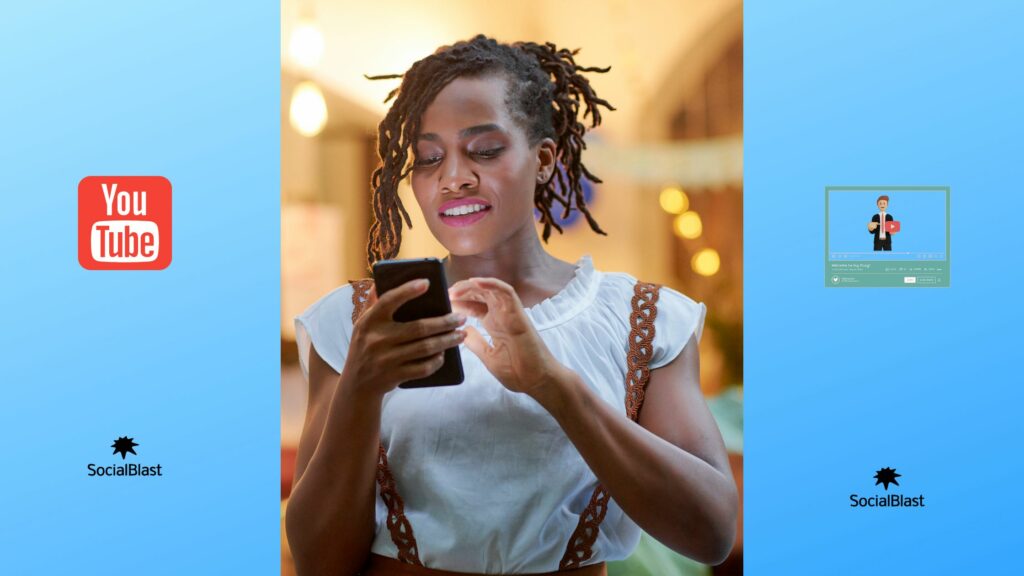
Um Ihren YouTube-Kanal auf herkömmliche Weise zu löschen, müssen Sie zwei Dinge tun. Der erste Schritt besteht darin, die YouTube-Plattform selbst zu nutzen, und der zweite darin, Ihr Google-Konto zu verwenden.
Diese Entfernungsmethode ist in 10 Schritten zusammengefasst, von denen jeder genauso einfach durchzuführen ist wie der andere. Sie müssen dem Prozess nur besondere Aufmerksamkeit schenken.
Löschen Sie Ihren YouTube-Kanal von der YouTube-Plattform
- Schritt 1: Gehen Sie zu den erweiterten YouTube-Einstellungen . Gehen Sie in Ihrem Webbrowser zur Seite mit den erweiterten Einstellungen. Dies wird standardmäßig die Seite Ihres Kanals sein. Wenn Sie nicht bei YouTube angemeldet sind, müssen Sie nach Aufforderung Ihre E-Mail-Adresse und Ihr Passwort eingeben.
- Schritt 2 : Klicken Sie auf der Plattformoberfläche auf Ihr Profilsymbol: Sie finden dieses Symbol oben rechts im Fenster. Anschließend wird ein Dropdown-Menü angezeigt.
- Schritt 3: Wählen Sie einen Kanal aus. im zuvor angezeigten Dropdown-Menü auf den Namen des Kanals, den Sie löschen möchten .
- Schritt 4: Scrollen Sie nach unten und klicken Sie auf „Kanal löschen“. Sie sehen diesen Artikel unten auf der Seite. Falls diese Option nicht angezeigt wird, müssen Sie Ihren Kanal aus Ihrem Google-Konto löschen.
- Schritt 5: Geben Sie Ihr Passwort ein. Wenn Sie dazu aufgefordert werden, geben Sie das Passwort ein, mit dem Sie sich bei Ihrem Google-Konto anmelden, und klicken Sie dann unter dem Passwortfeld Weiter“
- Schritt 6: Klicken Sie anschließend auf „Ich möchte meine Inhalte dauerhaft löschen“. Dieses Element bildet die Kopfzeile in der Mitte der Seite.
- Schritt 7: Löschen des Kanals bestätigen: Aktivieren Sie das Kontrollkästchen „Der folgende Kanal wird dauerhaft gelöscht“. Sie finden es oben auf der Seite.
- Schritt 8: Klicken Sie auf „Meine Inhalte löschen“. Es ist die blaue Schaltfläche unten auf der Seite. Daraufhin öffnet sich ein Popup-Fenster für Sie.
- Schritt 9: Geben Sie den Kanalnamen und Ihre E-Mail-Adresse ein. Wenn es sich um Ihr Markenkonto handelt, müssen Sie im Textfeld in der Mitte den Kanalnamen eingeben, wie im Fenster angezeigt. Während Sie Ihre E-Mail-Adresse eingeben, wenn Sie den Kanal aus Ihrem Hauptkonto löschen.
- Schritt 10: Klicken Sie auf „Meine Inhalte löschen“. Es befindet sich unten rechts im Popup-Fenster. Dadurch können Sie den Kanal aus Ihrem Konto löschen.
Denken Sie noch einmal daran: Wenn Sie den Kanal aus Ihrem Hauptkonto löschen, werden alle Inhalte in Ihrem Konto gelöscht, einschließlich Ihrer Playlists, von Ihnen erstellten Videos und Ihrer Favoriten. Sie können sich jedoch auch nach Beendigung des Kanals weiterhin mit Ihrem Konto anmelden und YouTube nutzen.
Löschen Sie einen YouTube-Kanal aus seinem Google-Konto
Dieser zweite Ansatz zum Löschen des YouTube-Kanals ist in 13 Schritten zusammengefasst. Sie können sicher sein, dass sie einfach und leicht durchzuführen sind.
- Schritt 1: Wählen Sie bei Bedarf das Markenkonto aus. Dieser Schritt betrifft nur das Markenkonto. Gehen Sie in Ihrem Browser auf diese Seite der YouTube-Website und melden Sie sich an. Klicken Sie dann auf „ Alle meine Kanäle anzeigen oder einen neuen Kanal erstellen“ . Wählen Sie den Kanal aus, den Sie löschen möchten. Klicken Sie nun auf das Profilsymbol und dann im Dropdown-Menü Einstellungen Wählen Sie abschließend Kontoeinstellungen anzeigen oder ändern.
- Schritt 2: Öffnen Sie Ihre Google-Kontoseite. Rufen Sie in Ihrem Browser die Seite Ihres Google-Kontos auf. Wenn Sie im vorherigen Schritt die Markenkontoseite geöffnet haben, ist dieser Schritt für Sie nicht hilfreich.
- Schritt 3: Melden Sie sich an, wenn möglich. Wenn Sie noch nicht bei Ihrem Google-Konto angemeldet sind, tippen Sie oben rechts auf dem Bildschirm auf „ Anmelden“
- Schritt 4: Scrollen Sie nach unten. Wählen Sie die Option „Mein Konto oder meine Dienste löschen“. Es handelt sich um den Link unten im Abschnitt „ Kontoeinstellungen“ rechts auf der Seite.
- Schritt 5: Wählen Sie die Option Produkte entfernen. Sie finden diese Option rechts auf der Seite.
- Schritt 6: Geben Sie dann Ihr Passwort ein. Geben Sie das Passwort ein, das Sie für Ihr Google-Konto verwenden, und klicken Sie unter dem Passwortfeld Weiter
- Schritt 7: Scrollen Sie nach unten, um den YouTube-Header zu finden.
- Schritt 8: Klicken Sie nun auf das Papierkorbsymbol.
- Schritt 9: Geben Sie Ihr Passwort erneut ein.
- Schritt 10: Tippen Sie auf Ich möchte meine Inhalte dauerhaft löschen .
- Schritt 11: Bestätigen Sie die Kontolöschung.
- Schritt 12: Klicken Sie auf „Meine Inhalte löschen“. Es ist die blaue Schaltfläche unten auf der Seite. Es erscheint ein Popup-Fenster.
- Schritt 13: Geben Sie den Kanalnamen oder Ihre E-Mail-Adresse ein. Falls es sich um ein Markenkonto handelt, geben Sie den Namen des Kanals ein, wie im Textfeld in der Mitte des Popup-Fensters angezeigt.
- Schritt 14: Klicken Sie abschließend auf „Meine Inhalte löschen“.
Dies fasst in 14 Schritten den Vorgang zusammen, mit dem Sie Ihren YouTube-Kanal aus Ihrem Google-Konto löschen können.
Löschen Sie einen YouTube-Kanal über YouTube Studio
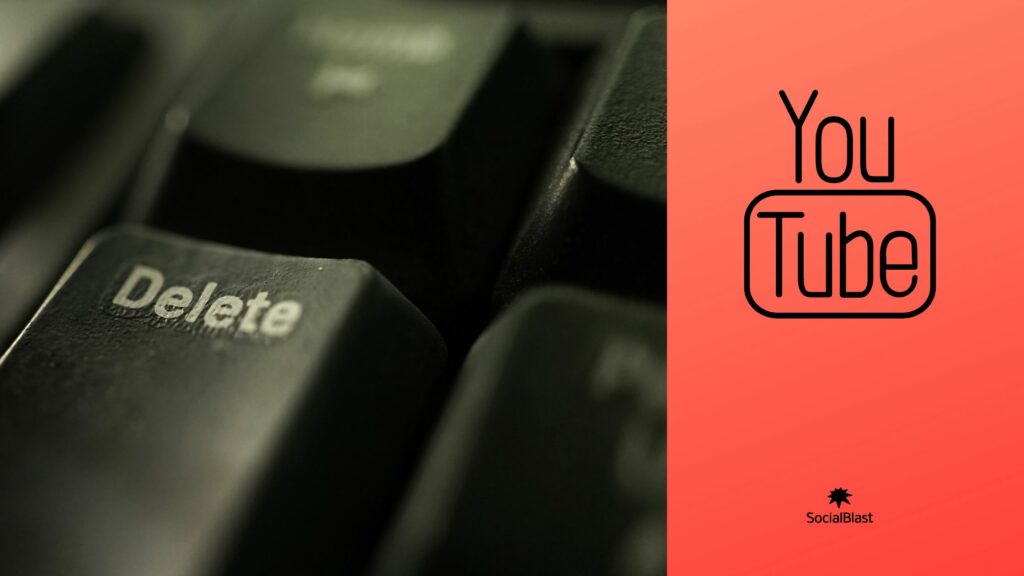
YouTube Studio ist die Plattform für Videoinhaltsersteller. Es vereint alle wesentlichen Tools, um Ihre Online-Präsenz zu verwalten, mit Ihrem Publikum zu interagieren, Ihren Kanal zu entwickeln und Einnahmen zu generieren. Mit YouTube Studio können Sie Ihren YouTube-Kanal von überall aus verwalten, Ihre Leistung anzeigen, auf Kommentare antworten und vieles mehr. Darüber hinaus können Sie über dieselbe Plattform Ihren YouTube-Kanal ohne die geringsten Komplikationen löschen. Der Vorgang ist recht einfach und bequem.
Um Ihren YouTube-Kanal mit YouTube Studio dauerhaft zu löschen, gehen Sie wie folgt vor:
- Greifen Sie auf Ihr YouTube-Konto zu;
- Klicken Sie auf das Profilfoto oben links auf der Benutzeroberfläche.
- Wählen Sie YouTube Studio;
- Wählen Sie in der Seitenleiste die Option Einstellungen;
- Wählen Sie dann die Registerkarte „Kanal“ und gehen Sie zu den erweiterten Einstellungen.
- Scrollen Sie zum Ende der Seite und klicken Sie auf YouTube-Inhalt entfernen.
- Option „Ich möchte meine Inhalte dauerhaft löschen“ .
- Bestätigen Sie dann, dass Sie wirklich alles löschen möchten.
- Klicken Sie abschließend „Meine Inhalte löschen“ , um die endgültige Löschung zu bestätigen.
Können Sie Ihren YouTube-Kanal vorübergehend ausblenden?
Es ist durchaus möglich, den Inhalt Ihres YouTube-Kanals vorübergehend auszublenden, ohne alles löschen zu müssen. Es liegt jedoch in der Verantwortung der Plattform, festzulegen, dass alle Ihre Kommentare und Antworten dauerhaft gelöscht werden. Nach diesem Vorgang werden die folgenden Informationen privat: Videos, Kanalname, Videos, Likes , Abonnements und Abonnenten.
Wenn Sie Ihren YouTube-Kanal nicht löschen, sondern lieber vorübergehend ausblenden möchten, befolgen Sie einfach die gleichen Schritte wie beim dauerhaften Löschen mit YouTube Studio. Wählen Sie dazu „Ich möchte meine Inhalte ausblenden“ anstelle von „Ich möchte meine Inhalte dauerhaft löschen“ aus.
Wenn Sie Ihren Kanal jedoch reaktivieren möchten, müssen Sie lediglich die Verbindung wiederherstellen und dem YouTube-Reaktivierungsverfahren folgen, wenn Sie auf die Seite zum Erstellen von Kanälen klicken.
Wie kann socialblast Ihnen dabei helfen, Ihren YouTube-Kanal zu bewerben, ohne ihn löschen zu müssen?
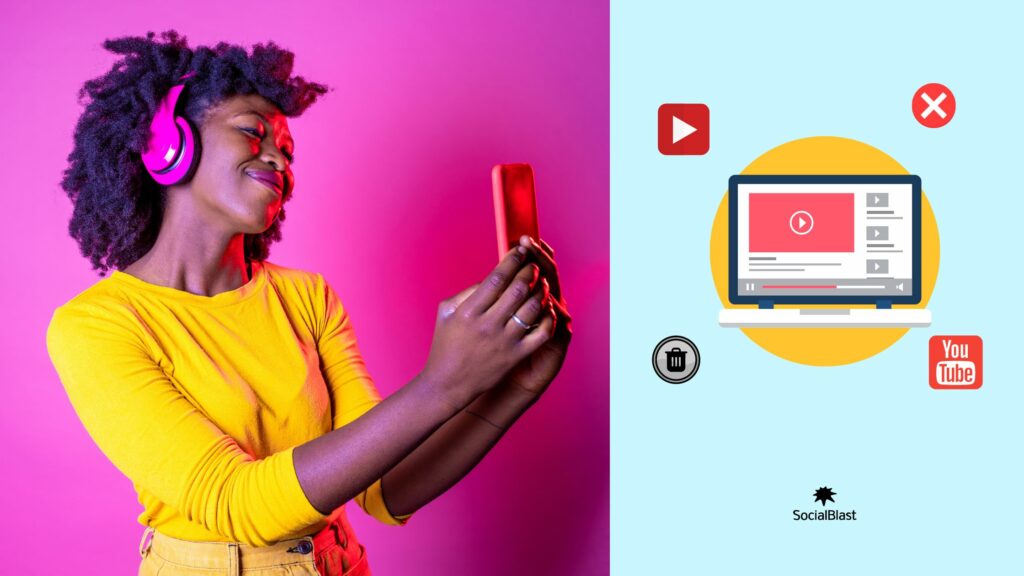
Bedenken Sie, dass hier der Hauptgrund für das Löschen eines YouTube-Kanals das Fehlen einer Strategie ist, um schnell YouTube-Abonnenten sowie YouTube-Aufrufe und -Likes zu gewinnen. Darüber hinaus führt die YouTube-Plattform seit mehreren Jahren ein Vergütungssystem ein, das den Eigentümern der aktivsten Kanäle gewidmet ist. Um dabei zu sein, müssen Ihre Videoinhaltsstreitigkeiten eine bestimmte Anzahl an Aufrufen und Likes erreichen. Sie müssen außerdem über eine große Anzahl von Abonnenten verfügen. Seien Sie versichert ! SocialBlast kümmert sich um all diese Details für Sie und außerdem können Sie dank dieses Artikels, der eine Plus-Anleitung für den Einstieg ist, , wie Sie mehr Aufrufe auf YouTube erzielen
SocialBlast kann Ihnen dabei helfen, mehr Abonnenten, Aufrufe und Likes für Ihre Videos . der YouTube-Promotion von SocialBlast . Mit unserem System können Sie auswählen, wie viele Abonnenten Sie auf Ihrem YouTube-Kanal haben möchten. Sie haben auch die Möglichkeit, die Anzahl der Aufrufe festzulegen, für die Sie für Ihre Videos zu zahlen bereit sind. Unser Ansatz ist einfach. Wir beginnen damit, Ihren Kanal sofort anzukurbeln wenigen Minuten erzielen Sie erste Ergebnisse .
Abschluss
Letztendlich erinnern wir uns daran, dass es mehrere Gründe gibt, warum das Löschen eines YouTube-Kanals notwendig ist. In jedem Fall ist es, aus welchen Gründen auch immer, möglich, dies zu erreichen. In diesem Artikel haben wir die verschiedenen Möglichkeiten vorgestellt, mit denen Sie Ihren YouTube-Kanal einfach löschen können. Wenn Sie jedoch erwägen, Ihren Kanal zu löschen, weil Sie Schwierigkeiten haben, Ihren Kanal zu bewerben, könnte Ihnen SocialBlast eine große Hilfe sein. Dies durch Möglichkeiten, Ihren Kanal zu stärken.


